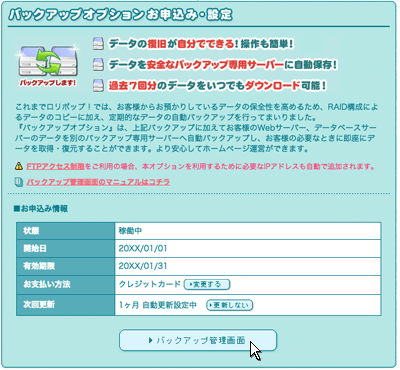バックアップ機能(ダウンロード)
バックアップオプションのバックアップ機能のダウンロードについて、 Webサイトとデータベースの操作方法をご説明します。
Webサイトのファイルのダウンロード
- ダウンロードページの表示
- 「Webサイト」の「ダウンロードする」アイコンをクリックします。
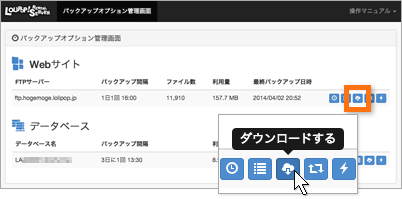
- ダウンロードするバックアップ日時の選択
- 「バックアップの日時」を選択します。
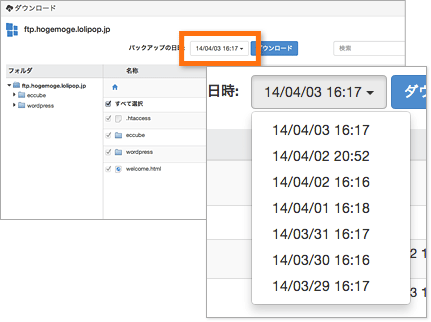
- ダウンロードするフォルダ、ファイルの選択
- ダウンロードするファルダ、ファイルを選択します。
- 選択した日付のバックアップの全ファイルをダウンロードする場合は、「すべて選択」にチェックを入れ、「ダウンロード」をクリックします。
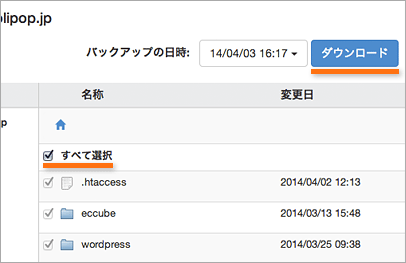
- 特定のフォルダやファイルをダウンロードすることもできます。ダウンロードするフォルダ、ファイルにチェックを入れ、「ダウンロード」をクリックします。フォルダの深い階層にあるファイルを選択することもできます。
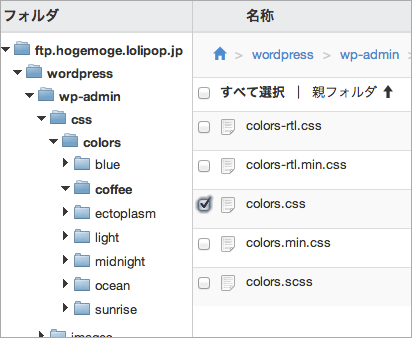
- ダウンロードするファイルに名前を付ける
- ダウンロードするファイルは、データをひとまとめにしたZIPファイルとしてダウンロードされます。そのZIPファイルに名前を付け、「作成」をクリックします。
名前として入力できるのは英数字のみです。
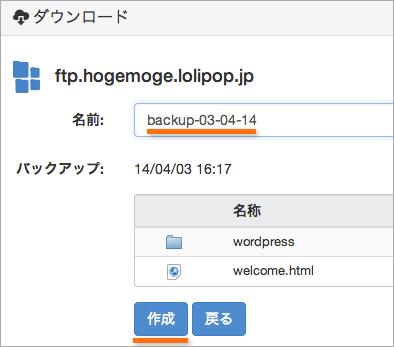
- ダウンロード処理が開始されます。
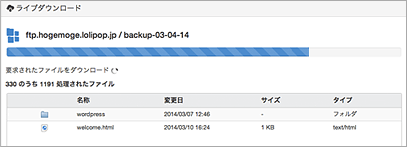
- ダウンロードの完了
- ダウンロード処理が完了すると、自動的にお客様のパソコンへのZIPファイルのダウンロードが開始されます。
自動的にダウンロードされない場合は、以下のリンクをクリックします。
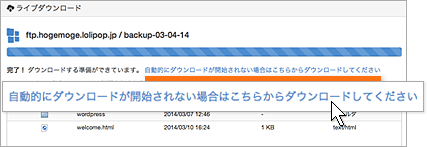
データベースのファイルのダウンロード
- ダウンロードページの表示
- 「データベース」の「ダウンロードする」アイコンをクリックします。
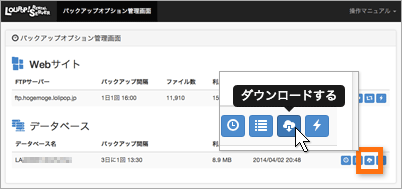
- バックアップのダウンロード
- 「バックアップの日時」を選択し、「ダウンロード」をクリックします。
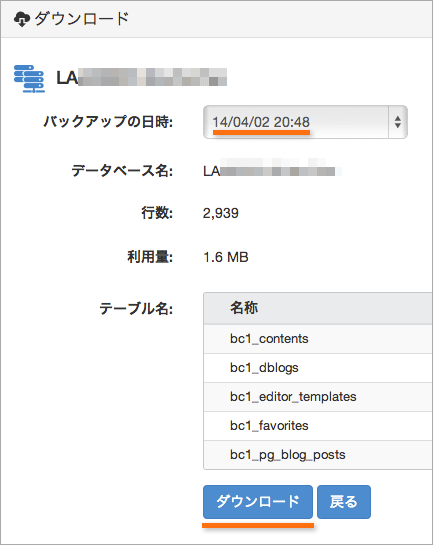
- ダウンロード処理が開始されます。
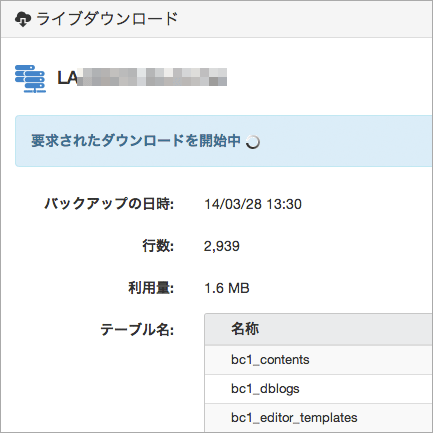
- ダウンロードの完了
- ダウンロード処理が完了すると、自動的にお客様のパソコンへのZIPファイルのダウンロードが開始されます。
自動的にダウンロードされない場合は、以下のリンクをクリックします。
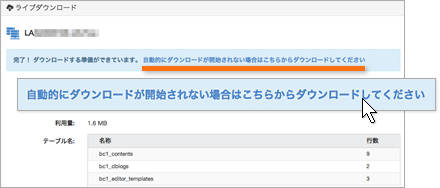
- バックアップオプションマニュアル
- バックアップオプションのお申込み
- エンタープライズプランでのお申込み(無料)
- バックアップオプションのお支払い方法変更・更新解除・利用停止
- バックアップ機能(スケジュール編集)
- バックアップ機能(バックアップの履歴確認・削除)
- バックアップ機能(ファイルのダウンロード)
- バックアップ機能(データの復元・履歴の閲覧)
- バックアップ機能(今すぐバックアップ)
10日間無料でお試し
ご利用実績200万サイト以上!
ロリポップなら目的に応じてさまざまなホームページを作成できます。